لماذا موقع WooCommerce الخاص بي بطيء؟ وكيفية اصلاحها
نشرت: 2018-06-20هل موقع WooCommerce بطيء؟ من الجيد أنك تبحث في الأمر. 1.6 مليار دولار هو المبلغ الذي ستخسره Amazon.com في المبيعات كل عام إذا تباطأ تحميل صفحاتهم بمقدار ثانية واحدة فقط.
تعمل صفحات التحميل السريع على تعزيز التحويلات وتحسين محركات البحث ، وتقليل التخلي عن عربة التسوق ، وزيادة مشاهدات الصفحة ، والحفاظ على تفاعل العملاء.
الخبر السار هو أنه في معظم الحالات ، يمكنك إصلاح موقع WooCommerce بطيء عن طريق التحقق من بعض الأشياء الأساسية .
1. أنت تستخدم مزود استضافة بطيء
1.50 دولار / شهر عن حقي. 1.75 دولار شهريًا على يساري. قد تفكر في نفسك: خطط استضافة الويب رخيصة جدًا.
هذه أخبار جيدة عندما تكون جديدًا في WooCommerce ، ولا تكسب المال بعد من المبيعات عبر الإنترنت ، ولا ترغب في إنفاق الكثير. لا تعد استضافة الويب مصدر قلق أساسي في المرحلة الأولى من عمر المتجر ، ولكن بعد مرور عام تقريبًا - أو قبل ذلك اعتمادًا على وقت بدء حركة المرور والمعاملات الخاصة بك - ستحتاج إلى الانتباه إليها.
قد يكون خادم الويب أحد الأشياء التي تجعل موقع WooCommerce بطيئًا (ويعرف أيضًا باسم مزود الاستضافة).
إذا كنت تريد تحميل صفحاتك بسرعة ، فأنت بحاجة إلى خدمة استضافة جيدة. ليست منخفضة التكلفة. هناك حلان رئيسيان لحل مشكلتك:
- استخدم استضافة مشتركة لائقة . لا تخصص معظم خطط الاستضافة المشتركة مساحة كبيرة على القرص أو الذاكرة أو النطاق الترددي. لماذا ا؟ لأنك تشارك موارد الخادم مع عملاء آخرين. وما هي المشكلة عندما يستخدم 10000 شخص نفس النطاق الترددي؟ يبطئ موقعك. بسيط. الآن ربما تتساءل: كيف يمكنني معرفة ما إذا كانت الاستضافة المشتركة بطيئة جدًا؟ "يمكنك القيام بذلك عن طريق تسجيل الدخول إلى cPanel أو لوحة معلومات مضيفك والوصول إلى معلومات استخدام موارد موقعك" - اقرأ المزيد .
- استخدم الاستضافة المدارة . يعد هذا أكثر تكلفة ، ولكنه أيضًا أكثر كفاءة إذا كنت تقود عددًا كبيرًا من حركة المرور.
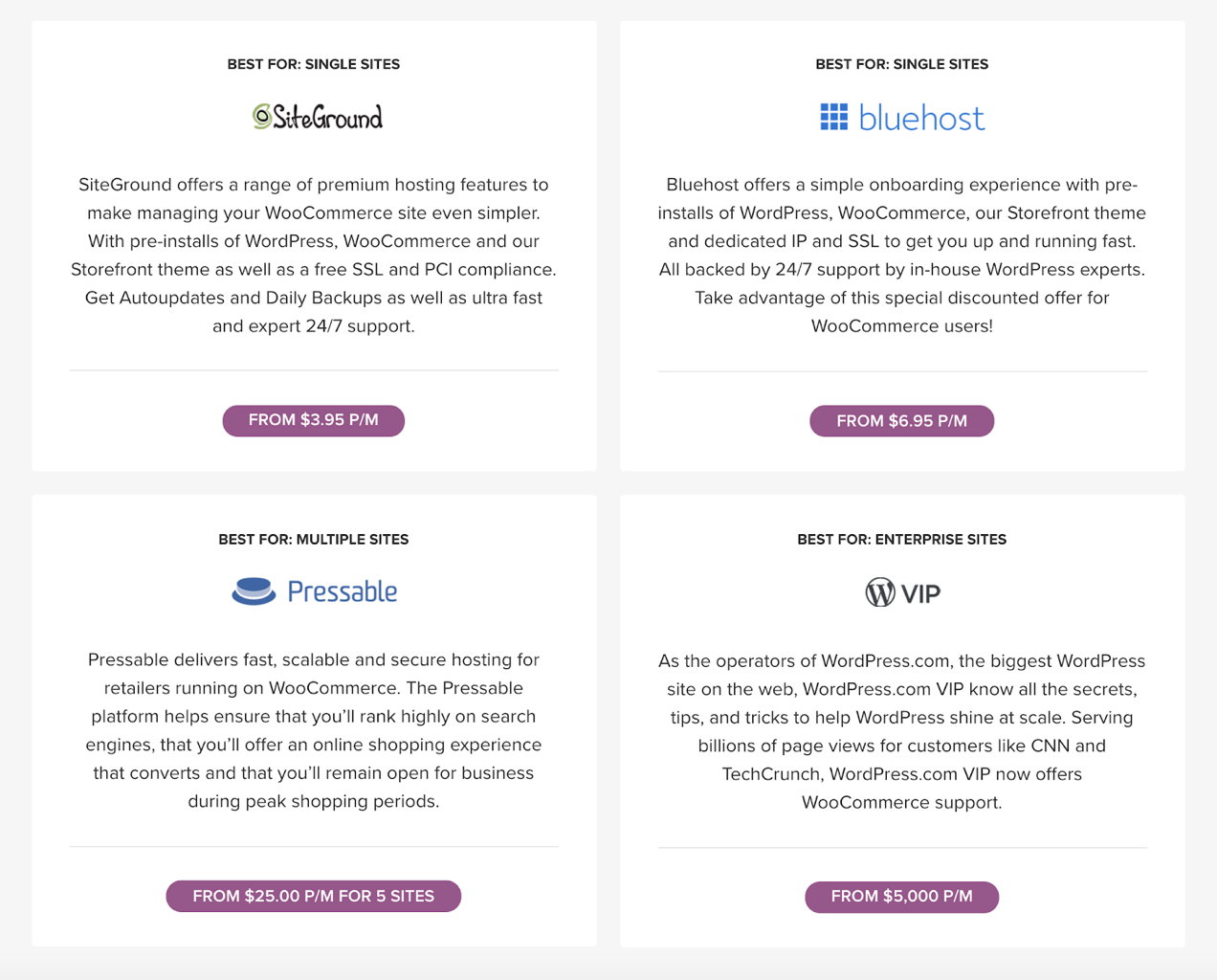
لتحسين أداء متجرك ، تأكد من أن الخادم المضيف يقع في البلد الذي يعيش فيه غالبية عملائك. يتعلق هذا بالنقطة التالية - أهمية استخدام شبكة توصيل المحتوى.
2. لا تستخدم شبكة توصيل المحتوى
هل تعلم أن دمج شبكة توصيل المحتوى (CDN) في موقع الويب الخاص بك هو أحد أسهل الطرق لتحسين أداء الويب؟
شبكة CDN عبارة عن شبكة من الخوادم الموجودة في جميع أنحاء العالم ، والتي تهدف إلى تخزين الملفات الثابتة لموقع WooCommerce على الويب ، مثل JavaScript والصور و CSS.

تساعدك هذه العملية على تعزيز أداء موقعك لأنه كلما اقترب عميلك من الخادم ، زادت سرعة تحميل موقع الويب الخاص بك على متصفحه. تعد شبكة CDN مفيدة للغاية خاصة إذا كان عملاؤك المستهدفون منتشرين في بلدان مختلفة.
تتوفر العديد من خدمات CDN المختلفة ، بما في ذلك:
- كلاود فلير
- Jetpack الفوتون
- ماكس سي دي إن
- مفتاح CDN
أي واحد يجب عليك أن تختار؟ يقدم WP Rocket النصائح التالية:
"عند اختيار CDN ، من المهم تلبية احتياجاتك ، لا سيما في الأماكن التي يتواجد فيها زوار موقعك في الغالب جنبًا إلى جنب مع متطلبات النطاق الترددي ، حتى تتمكن من اختيار CDN الذي يخدم جمهورك بشكل أفضل. تشمل الاعتبارات الأخرى المبلغ الذي تريد إنفاقه وحجم موقعك ".
تتوفر الخطط المجانية لمعظم شبكات CDN ، ولكن ما لم تكن في المرحلة الأولى جدًا من متجر WooCommerce ، يجب أن تفكر في خطة متميزة.
3. أنت لا تستخدم مكونًا إضافيًا للتخزين المؤقت
لنبدأ بتعريف: ذاكرة التخزين المؤقت هي أحد مكونات الأجهزة أو البرامج التي تخزن البيانات بحيث يمكن تقديم الطلبات المستقبلية لهذه البيانات بشكل أسرع.
بمعنى آخر ، يسلم المكون الإضافي للتخزين المؤقت صفحات الويب المخزنة بدلاً من تحميل موقعك بالكامل في كل مرة يزورها زائر عائد. إنه يسرع العملية.
لكن - التخزين المؤقت للمكونات الإضافية لا يؤدي إلا إلى تحسين سرعة تحميل موقعك إذا تمت تهيئته بشكل صحيح .
في الواقع ، غالبًا ما تكون ملحقات التخزين المؤقت مشكلة نظرًا لعدم إعدادها بشكل صحيح! على سبيل المثال: قد لا ترغب في تخزين صفحات سلة التسوق أو صفحات الدفع في ذاكرة التخزين المؤقت ، لأن هذا يمكن أن يمنع عملائك من إضافة منتجات إلى سلة التسوق أو الدفع مقابل شرائهم.
إذا قررت تجربة مكون إضافي للتخزين المؤقت ، فتعرف على كيفية تكوين مكونات التخزين المؤقت الإضافية لـ WooCommerce. وإذا كنت تتساءل عن الخيار الذي يجب تجربته - اثنان من أفضل الخيارات المعروفة هما W3 Total Cache و WP Rocket .
4. لم يتم تحسين أحجام الصور الخاصة بك
الصور عالية الجودة مهمة لمواقع الويب ، وربما أكثر من ذلك بالنسبة للمتاجر عبر الإنترنت! خاصة إذا كنت تعرض صالات العرض والدوارات للزائرين.
تعني الجودة العالية عمومًا أيضًا أحجام ملفات أكبر ، ويمكن أن تجعل أحجام الملفات الكبيرة موقع WooCommerce بطيئًا.
الحل لتجنب ذلك هو تحسين صورك. خاصة وأن الصور تمثل 50٪ من وقت تحميل موقع الويب .
لحسن الحظ ، لا يعني تحسين صورك أنك ستقدم صور منتجات ضبابية لعملائك. اتبع هذه الخطوات:
- قم بتنزيل صورك بالحجم الصحيح. يوصي دليل الصور هذا " يجب أن تكون الصور الأصلية التي تحمّلها 800 × 800 بكسل على الأقل أو أعلى للعمل مع معظم السمات" .
- اضغط على صورك . عادة ، الحجم العادي لصفحة الويب هو 2 ميغا بايت. استخدم مكونًا إضافيًا مثل EWWW Image Optimizer (مجاني) أو WPSmushit أو Imagify لتقليل حجم صورك بنسبة تصل إلى 70٪ - دون أي تأثير على الجودة.
إذا كنت معتادًا على برامج تحرير الصور ، فيمكنك أيضًا تحسين صورك مباشرةً باستخدام أحدها. على سبيل المثال ، يمكّنك Photoshop من حفظ صورك باستخدام ميزة "Save for web". يمكنك أيضًا تجربة Gimp و TinyPNG و JPEG mini .

تذكر النقطة المتعلقة بربحية Amazon.com: يمكن أن يؤدي التأخير لمدة ثانية واحدة في استجابة الصفحة إلى تقليل التحويلات بنسبة 7٪ .
5. أنت تواجه مشكلات في قاعدة البيانات
خلال عمر موقع WooCommerce الخاص بك ، ستخزن قاعدة البيانات الخاصة بك الكثير من المعلومات: المنتجات ، الطلبات ، الإعدادات وما إلى ذلك. في البداية ، هذه ليست مشكلة كبيرة.
ولكن بعد عدة أشهر من التواجد على الويب ، قد تصبح مشكلة لأن حجم قاعدة البيانات الخاصة بك يمكن أن يؤثر على أداء موقع الويب الخاص بك . بمعنى آخر ، قد تكون أوقات التحميل بطيئة بسبب مشكلات في قاعدة البيانات.
إذا كان الأمر كذلك ، فستحتاج إلى القيام ببعض التنظيف. يمكنك القيام بهذه المهمة يدويًا ، على سبيل المثال باستخدام cPanel الخاص بك ، ولكن هناك بعض الإضافات في WordPress التي تجعل العملية أسهل بكثير من خلال تمكينك من أتمتة عملية التحسين.
إذا كنت تريد المضي قدمًا في تنظيف قاعدة البيانات ، ففكر في المكونات الإضافية التالية:
- WP الاجتياح
- تحسين الفسفور الابيض
سيؤدي كلاهما إلى إزالة المراجعات الموجودة في قاعدة البيانات الخاصة بك وحذف الإدخالات المكررة.
توجد الآن خيارات متاحة في WooCommerce لحذف حسابات المستخدمين القديمة تلقائيًا وما إلى ذلك. وهذا أمر منطقي سواء من أداء قاعدة البيانات أو من وجهة نظر الخصوصية.
أخيرًا وليس آخرًا: لا تنس عمل نسخة احتياطية من موقعك - كل من الملفات وقاعدة البيانات - قبل استخدام هذا النوع من المكونات الإضافية! اقرأ هذه المقالة حول كيفية إنشاء واستخدام نسخ احتياطية من موقعك.
6. أنت تستخدم موضوعًا سيئًا
اختيار موضوع ليس بالأمر السهل ، خاصة بالنسبة للمبتدئين الذين يكتشفون WordPress. هناك العديد من السمات المتاحة ، وبعضها يضخ الكثير من التعليمات البرمجية في الصفحات لتحقيق تخطيط معين.
هناك العديد من الأشياء التي يجب مراعاتها عند اختيار سمة لـ WordPress . إحدى النقاط الرئيسية التي يجب التحقق منها هي أن المظهر الخاص بك مشفر جيدًا ويتبع معايير WordPress. إذا لم يكن الأمر كذلك ، فيمكن أن يجعل موقع WooCommerce بطيئًا.
اختبار بسيط للتحقق مما إذا كان السمة الخاصة بك تجعل موقع WooCommerce بطيئًا أم لا ، هو إنشاء نسخة احتياطية ثم التبديل إلى سمة WordPress الافتراضية أو Storefront - السمة الموصى بها من WooCommerce ، وبالتالي فهي الأكثر تحسينًا ورائعة للاختبار. إذا تم تحميل موقعك بشكل أسرع بعد التبديل ، فأنت تعلم الآن أن المشكلة تتعلق بالموضوع الخاص بك.
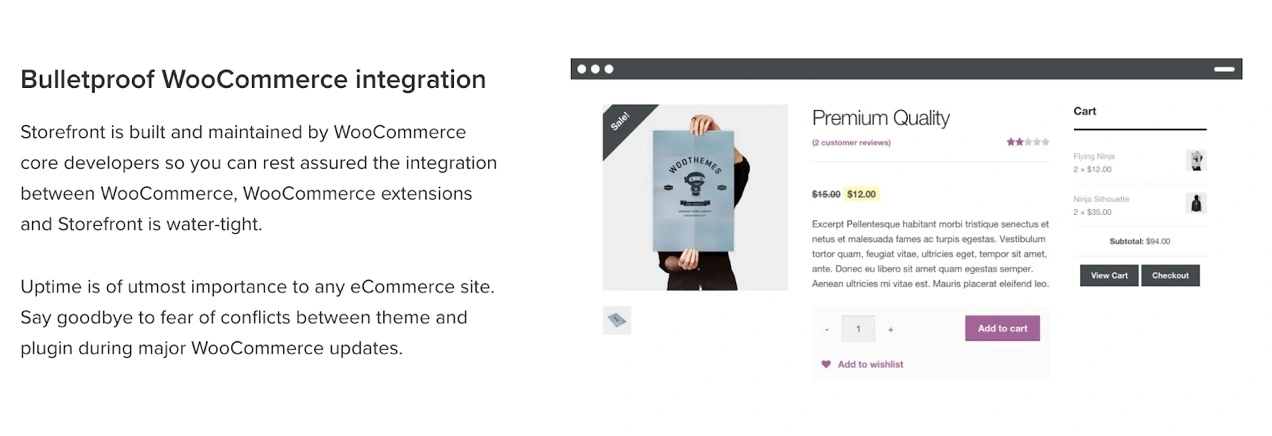
إذا كان متجرك لا يزال بطيئًا ، فقد حان الوقت لإلقاء نظرة على المكونات الإضافية التي قمت بتثبيتها.
7. أنت تستخدم مكونًا إضافيًا سيئًا
ترتبط مشكلات الأداء أحيانًا بأحمال المكونات الإضافية.
للتحقق مما إذا كان هناك مكون إضافي يجعل موقع WooCommerce بطيئًا: قم بإلغاء تنشيط جميع المكونات الإضافية وإعادة تنشيط كل واحدة تلو الأخرى حتى تجد سببًا محتملاً. يمكنك أيضًا استخدام Plugin Organizer للتحكم في ترتيب التنشيط وتشغيل / إيقاف تشغيل المكونات الإضافية على أساس كل صفحة / منشور وعن طريق الهاتف المحمول.
هناك خيار آخر لاختبار المكونات الإضافية السيئة - موصى به من قبل WooCommerce Happiness Engineers - وهو استخدام Health Check.
ليس بالضرورة أن يكون هناك رابط بين عدد المكونات الإضافية التي تعمل على موقعك وسرعة متجرك - من الأفضل أن يكون لديك عشرة امتدادات مشفرة جيدًا بدلاً من واحدة مليئة بالميزات غير المفيدة التي تؤدي إلى تعطيل موقعك!
تعتبر جودة الشفرة أكثر أهمية ، ولكن حاول ألا تستخدم العديد من المكونات الإضافية وقم دائمًا بتعطيل و / أو إزالة أي مكونات إضافية لم تعد بحاجة إليها. الخطوة الأخيرة هي أفضل ممارسة أمنية أيضًا!
8. لم تقم بتنشيط أحدث إصدار من PHP على موقع الويب الخاص بك
كما تعلم على الأرجح ، فإن WordPress عبارة عن نظام إدارة محتوى مفتوح المصدر يعتمد على PHP ، وهي لغة نصية من جانب الخادم.
قد يؤدي غناء أحدث إصدار من PHP إلى تعزيز أداء متجرك . PHP 7 أسرع بمعدل 2-3 مرات من سابقه (5.6.)!
يمكنك تحديث إصدار PHP الخاص بك من خلال مضيف الويب الخاص بك. عادةً ما تكون هناك وحدة نمطية متاحة في cPanel. إذا لم يكن الأمر كذلك ، أو إذا كنت بحاجة إلى دعم ، فاتصل بمزود الاستضافة الخاص بك.
قبل تحديث إصدار PHP الخاص بك ، اختبر أحدث إصدار على بيئة محلية - مثل WAMP أو MAMP أو LocalbyFlywheel . بعد ذلك ، عندما تكون جاهزًا ، يمكنك المضي قدمًا وتنفيذ التغييرات على موقع الإنتاج الخاص بك.
ملاحظة: العديد من ملحقات WordPress ليست متوافقة تمامًا مع PHP 7.2.
موقع WooCommerce بطيء؟ حان الوقت لبعض الإصلاحات!
لقد قمنا بتغطية المشكلات الشائعة التي تجعل موقع WooCommerce بطيئًا ، فربما حان الوقت الآن لبعض الإصلاحات من جانبك؟ احرص على عمل نسخ احتياطية ، ونتمنى لك التوفيق.
اترك تعليقًا أدناه حول التقنية التي نجحت في متجرك. وإذا كانت لديك أفكار تضيفها ، يسعدنا سماع اقتراحاتك.
-
كتب هذا المقال أليكس بورتو ، مؤسس WP Marmite. بدأ Alex WP Marmite في فبراير 2011 - في الأصل ، كان هدف المدونة هو مساعدة أكبر عدد ممكن من الأشخاص في العثور على السمة المثالية ، ولكن بعد ثلاث سنوات من الرحلة ، قرر Alex المضي قدمًا من خلال التعامل مع WordPress من أعلى إلى أسفل لمساعدة المستخدمين الفرنسيين. يعمل أليكس الآن بدوام كامل على ذلك وقد انضم محررين إضافيين لتقديم يد المساعدة. اتبع مدونتهم لمزيد من المحتوى والنصائح الرائعة.
